컴퓨터의 전체 성능은 다양한 구성 요소가 함께 작동하는 결과입니다. 한 구성 요소가 너무 느리면 병목 현상이 발생합니다. 어떤 컴퓨터에서든 진정으로 균형 잡힌 빌드가 없다면 하나의 구성 요소가 주요 성능 제한 요소가됩니다.
그 자체로는 문제가되지 않지만 GPU, CPU 및 램 속도를 높일 수 있습니다. 시스템의 다른 구성 요소가 진정한 잠재력에 도달하도록합니다. GPU 및 CPU 오버 클러킹은 (상대적으로) 간단하지만 RAM은 좀 더 위협적 일 수 있습니다. 다행히도 현대 컴퓨터에서는 RAM 오버 클러킹이 이전보다 훨씬 쉽고 안전합니다.

RAM 오버 클러킹의 이점도 상당 할 수 있습니다. 특히 시스템의 다른 구성 요소를 오버 클러킹하는 경우 RAM이 유지하기가 더 어려워집니다.
'오버 클럭킹'이란 무엇입니까?
오버 클럭킹이 무엇인지에 대한 합리적인 생각이 있으시 겠지만, 우리 모두가 같은 페이지에 있는지 확인하십시오. GPU, CPU 또는 RAM 칩과 같은 구성 요소의 "클록"은 해당 구성 요소가 전체 작동주기를 거치는 빈도를 측정 한 것입니다. 따라서 1Ghz CPU는 매초 10 억주기를 거칩니다. 클럭을 2Ghz로 두 배로 늘리면 적어도 이론적으로는 두 배 빠른 성능을 보입니다.

RAM은 동일합니다. 기본 성능이 파생되는 클럭 주파수가 있습니다. 믹스에 더 많은 메가 헤르츠를 추가하면 RAM이 더 빨라집니다.
RAM을 오버 클럭하는 이유는 무엇입니까?
RAM 속도를 높이면 전체 성능에 일반적인 이점이 있습니다. 체계. 즉, CPU가 RAM의 정보에 더 빨리 도달 할 수 있으며 RAM이 요청을 따라 잡을 때까지 기다리는 시간이 줄어 듭니다. 이것은 웹을 검색하거나 워드 에서 보고서를 작성하는 동안 별다른 차이를 느끼지 못하더라도 광범위한 애플리케이션에 도움이됩니다.
In_content_1 모두 : [300x250] / dfp : [640x360]->
CPU가 계산을 수행하기 위해 지속적으로 RAM에 액세스해야하는 비디오 게임 및 기타 복잡하고 메모리가 많은 워크로드는 RAM이 크게 향상되면 모두 더 빠릅니다.
Megaherz 이상
많은 사람들이 RAM 오버 클러킹을 경계하는 이유는 RAM이 떨어질 때까지 클럭 속도를 높인 다음 약간 뒤로 물러 서기 때문입니다. RAM은 메모리 위치를 찾고, 읽고, 쓰기 위해 여러 가지 유형의 복잡한 작업을 수행해야합니다.
일반적으로 램 "타이밍"으로 표현됩니다. 예를 들어 RAM 사양 뒤에 '10 -10-10-30 '과 같은 숫자 문자열이 표시됩니다. 이러한 각 숫자는 특정 작업이 수행하는 클럭 사이클 수를 나타냅니다. 낮은 숫자는 더 빠른 속도를 의미합니다. 다음은 각 기본 타이밍 번호에 대한 간단한 설명입니다.

이 네 가지 기본 타이밍 대부분의 사람들은 RAM을 오버 클럭 할 때 조정합니다. 무수히 많은 하위 타이밍도 있지만, 수행중인 작업을 정확히 알고있는 절대 전문가를위한 것입니다. 이러한 주요 타이밍을 조정하는 것은 성능을 향상시키려는 거의 모든 사용자에게 충분합니다.
안정성 또는 성능 문제를 일으키지 않고 이러한 타이밍을 가능한 한 낮게 설정해야합니다. 문제는 주파수를 높일수록 모든 것이 작동하도록하기 위해이 숫자가 높아야 할 수도 있다는 것입니다. 이로 인해 속도는 빠르지 만 타이밍이 느슨하면 전체적인 성능이 감소되는 상황이 발생할 수 있습니다.
공식 대 지원 속도
재미있는 일이 발생했습니다. DDR 메모리 속도 표준의 설정. 실제 메모리 칩이 처리 할 수있는 것만 큼 높지는 않습니다. 따라서 이러한 고속 메모리 키트는 DDR 메모리의 공식 표준을 완전히 벗어난 속도를 광고하는 경우가 많습니다.
그러나 RAM은 해당 숫자에 대한 등급이 지정되고 마더 보드 제조업체도 지원하는 마더 보드를 설계합니다. 이러한 속도는 실제로 그다지 의미가 없습니다.

이제 이러한 RAM 모듈을 최대 정격 속도로 만드는 것이 매우 쉽습니다. 컴퓨터에 사용할 설정을 정확히 알려주는 메모리 프로필이 있습니다. SPD 프로필이 한 가지 예이지만 마더 보드에 RAM에 대한 가장 빠른 공식 "오버 클럭"을 알려주는 Intel의 XMP (Extreme Memory Profile)도 있습니다.
프로필을 넘어서
Out-of -사양 메모리 프로파일은 사실 RAM 오버 클러킹이며 완전히 안전합니다! 여기서 멈추고 싶을 수도 있습니다. BIOS 설정에 나열된 가장 빠른 메모리 프로필을 선택하고 최대 정격 성능을 즐기십시오.
여기서부터는 프로필의 한계를 뛰어 넘을 것입니다. 실리콘 복권을 통해 메모리 칩에 더 많은 잠재력이 있는지 확인하세요.
설정에 CPU-Z 사용
CPU-Z 유틸리티 사본을 다운로드하는 것이 좋습니다. 여기에서 현재 메모리 설정과 메모리 모듈에 대해 승인 된 모든 프로필을 볼 수 있습니다.
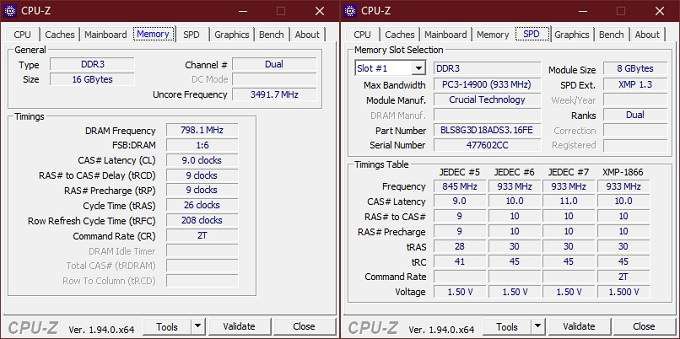
기록해 두십시오! 이것은 승인 된 안전 설정이 무엇인지에 대한 좋은 참조입니다. 또한 마더 보드가 메모리 프로필을 지원하지 않는 경우 수동 오버 클럭에 공식 프로필 설정을 사용할 수도 있습니다. 여기에 나열된 RAM 전압에 특히 유의하십시오. 안전하게 오버 클럭하려면이 전압을 초과하지 마십시오. 성능을 추구하기 위해 기억을 찌르는 데 신경 쓰지 않는 전문가에게 맡기세요.
기준 설정
RAM을 조작하기 전에 기준 성능 측정이 필요합니다. 이를 통해 오버 클러킹이 상황을 좋게 또는 나쁘게 만들고 있는지 확인하는 데 도움이됩니다. 메모리 별 벤치 마크는 사용하지 않는 것이 좋습니다. 결국 우리는 실제 사용 사례에 영향을 미치는 시스템 전반의 개선 사항을 찾고 있습니다. 따라서 실제로 사용하는 워크로드를 반영하는 벤치 마크를 사용하십시오.
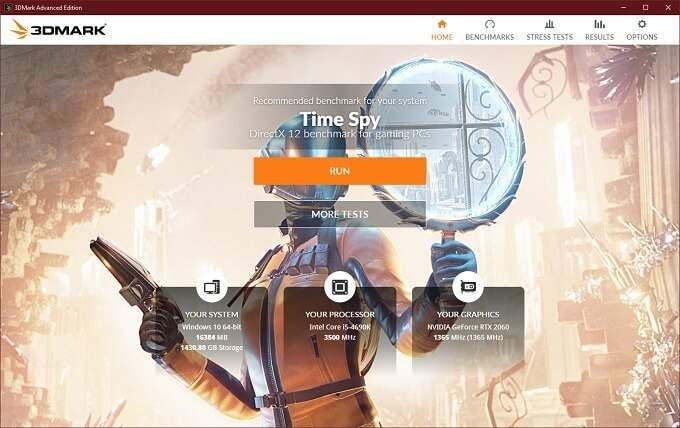
게이머라면 3DMark 또는 유니 진 천국 와 같은 것을 사용하세요. 창의적인 작업을하고 있다면 Cinebench 를 시도해보세요. 이 벤치 마크를 실행하고 시스템이 달성 한 점수를 기록하세요.
안정적인 오버 클럭 후 다시 실행하세요. 점수가 더 좋거나 나쁘습니까? 이것이 오버 클럭이 제대로 작동하는지 알 수있는 방법입니다.
BIOS에서 RAM을 오버 클럭하는 방법
좋습니다. 이제 BIOS에서 다음 작업을 수행 할 준비가되었습니다. RAM을 오버 클럭하십시오. 모든 BIOS는 다르며 매우 일반적인 지침입니다. 세부 사항은 BIOS 설명서를 확인하십시오. 또한 모든 마더 보드가 RAM을 수동으로 오버 클럭 할 수있는 것은 아닙니다. 마더 보드는 고성능 프로필을 지원하지 않을 수도 있습니다. 안타깝게도 유일한 해결책은 이러한 오버 클러킹 기능이있는 마더 보드를 구입하는 것입니다. 이제 시작해 보겠습니다.
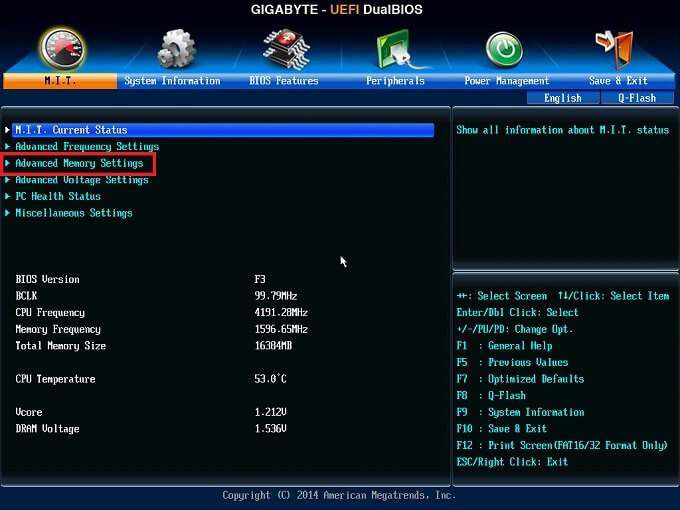
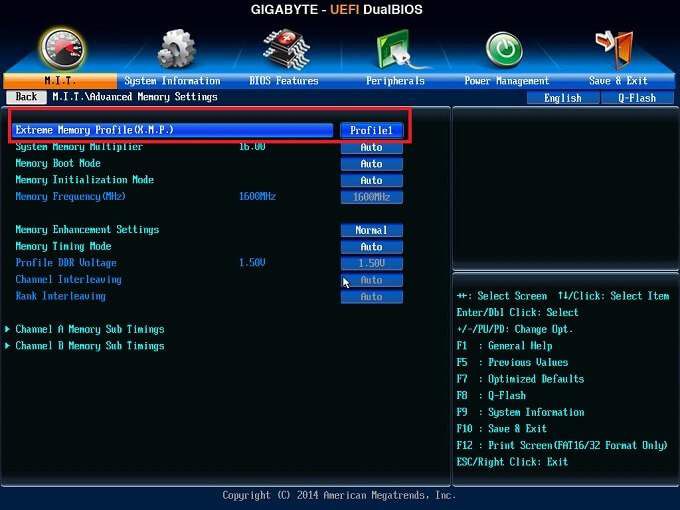
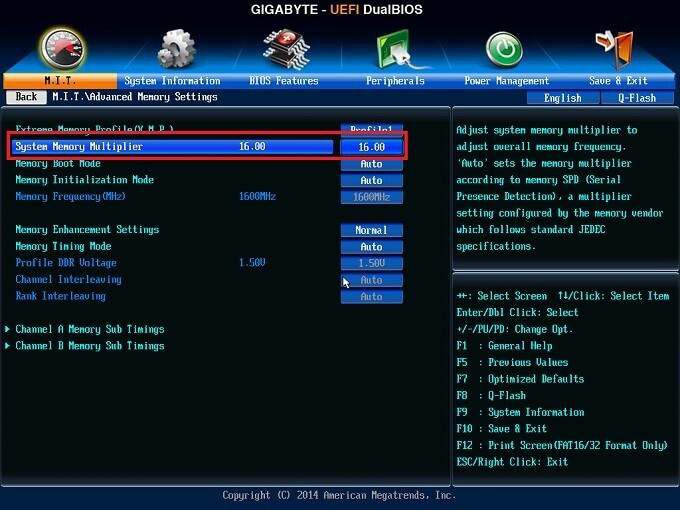
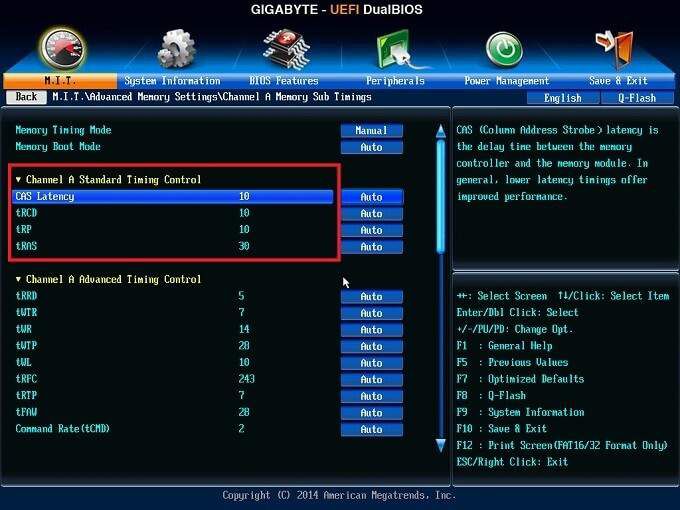
다시 한 번 메모리 전압을 설정하지 마세요. 공식적으로 나열된 가장 높은 전압보다 높을 수 있습니다!
기억력을 최대한 높인 후 벤치 마크를 다시 실행하고 점수가 향상되었는지 확인하십시오. 그렇지 않은 경우 개선 사항이 표시 될 때까지 오버 클럭을 단계별로 되돌립니다.
참고 :RAM 클럭 배율이 푸시 할만큼 충분히 높지 않은 경우 RAM을 인증 된 속도 이상으로 설정 한 경우 유일한 옵션은 기본 클럭 (BCLK)을 높이는 것입니다. 많은 마더 보드에서이를 허용하지 않습니다. 또한 기본 클럭이 증가하면 CPU 및 기타 구성 요소에도 영향을 미칩니다.
따라서 기본 클럭을 높이면 CPU 배율을 줄여서 보상해야 할 수도 있습니다. 이것은 안전한 오버 클럭킹 가이드이므로 기본 클럭 수정은 다루지 않습니다. 고급 프로세스이며 다양한 구성 요소의 복잡한 균형 조정이 필요합니다.
비상시 BIOS 재설정의 경우
모든 것이 완전히 잘못되어 컴퓨터가 전혀 부팅되지 않으면 어떻게 될까요? ? 공황? 아니!
RAM에 대한 표준 설정을 복원하고 다시 시작하고 실행할 수 있도록 BIOS 재설정 해야합니다. 이를 수행하는 방법에 대해서는 마더 보드 설명서를 참조해야하지만 일반적으로 다음 중 하나가 작동합니다.

BIOS 설정을 재설정하면 모든 것이 정상으로 돌아갑니다. 그러나 모든 설정을 거쳐야하는지 확인해야합니다. UEFI 마더 보드가있는 경우 변경을 시작하기 전에 BIOS 프로필을 하드 디스크에 저장할 수 있습니다. 그런 다음 저장된 프로필에서 복원 할 수 있습니다. 즐거운 오버 클럭킹!